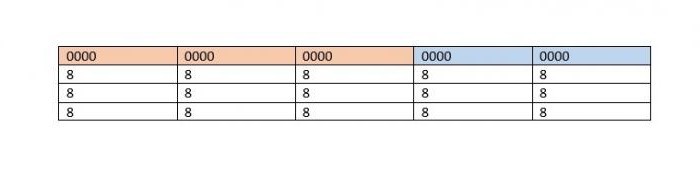Ako striedať tabuľku a text "Word" v samotnej tabuľke
Tí, ktorí dlho používajú editora "Slova",vie o svojej všestrannosti. Zoznam nástrojov, ktoré vám umožňujú pracovať nielen s textom, ale aj s zložitejšími prvkami, je pomerne veľký. Ale samozrejme nebudeme brať do úvahy všetko v článku. Odpovedáme iba na otázku, ako otočiť stôl v "Slovo". Hoci táto akcia vyzerá slabo, jej implementácia je oveľa komplikovanejšia. Ale o všetkom v poriadku.

Vytvorte textové pole
Je to zvláštne, ale predtým, než sa vraciaV tabuľke "Word" musíte vytvoriť textové pole. To je prvá vec, ktorú musíte začať. Ide o to, že neexistuje nástroj na implementáciu takýchto akcií s tabuľkami v programe. Preto musíme používať triky.
Takže, ako otočiť tabuľku "Word", dozviete sa trochu neskôr a teraz vytvoríme textové pole.
Musíte kliknúť na nástroj s rovnakým názvom. Nachádza sa na karte "Vložiť", alebo presnejšie v skupine nástrojov "Text". Po kliknutí na tlačidlo sa zobrazí rozbaľovacia ponuka, v ktorej musíte vybrať vhodný spôsob vloženia poľa do hárku. V tomto prípade je prvá možnosť perfektná - "Jednoduchý nápis".

V dôsledku toho sa na formulári objaví formulár, v ktorom môžete text napísať, ale to nepotrebujeme. Navyše táto forma má kontúry, čo tiež nie je žiaduce. Mali by byť vymazané.
Odstráňte text v poli jednoducho - vyberte ho,pomocou klávesov Ctrl + A a kliknite na tlačidlo Odstrániť. Obrysy sú o niečo ťažšie odstrániť. Spočiatku kliknutím ľavého tlačidla myši na pole (ak ho aktivujete) presuňte kurzor na jeden z obrysov a kliknite pravým tlačidlom myši (PCM). V kontextovej ponuke kliknite na tlačidlo "Cesta" av zozname vyberte možnosť "Žiadna cesta".
Zmeňte smer tabuľky
Pri vytvorení textového poľa už sme prišli, teraz môžete prejsť priamo na to, ako otočiť tabuľku "Word".
Prvá vec, ktorú musíte urobiť, je vybrať celú tabuľku. Ak to chcete urobiť, musíte naň ukazovať kurzor. Stlačením ľavé tlačidlo myši (LMB), s použitím kombinácie Ctrl + A. Alebo kliknite na štvorec v ľavom hornom rohu.
Nasledujúca položka bude kopírovať tabuľku. Môžete tiež znížiť, ak nepotrebujete originál. Ak chcete skopírovať, použite klávesy Ctrl + C a prerušte - Ctrl + X.
Teraz je potrebné vložiť tabuľku do textového poľa. Ak chcete to urobiť, urobte pole aktívnym kliknutím na LMB a stlačte klávesy Ctrl + V na vloženie tabuľky.

Polovica práce je hotová. Teraz môžete zarovnať ako samotnú tabuľku, tak textové pole, aby ste vyzerali prirodzene. Na začiatok použite zaoblenú šípku v hornej časti textového poľa. Pomocou toho môžete stôl ľahko otáčať ľubovoľným smerom. Mimochodom, ak kliknete na samotnú tabuľku, vyrovná sa to. V tomto prípade bude jeho úprava vykonaná niekedy ľahšie.
Teraz viete, ako otočiť tabuľku v programe Word. Ale to nie je všetko.
Zmeňte smer textu v tabuľke
Nakoniec by som chcel pridať príbeh podobnú tému. Teraz sa pozrieme na to, ako otočiť text v tabuľke v "Slovo". Našťastie je to jednoduchší postup ako zmena samotného stola.
Potrebujete stlačiť PCM v bunke, kde chcete zmeniť text, a zvoľte v kontextovej ponuke položku "Textové smerovanie". V zobrazenom okne vyberte smer a kliknite na tlačidlo "OK".